excel汉字排序方法
2014年10月10日 08:26 发布来源:Excel学习网
excel如何排序我们学过了,里面汇聚了多种排序的方法,你知道excel汉字排序方法怎么操作吗?如果你还不知道就下面的操作方法吧。
1、首先我们看到图1有一列用户的名称,我们选中,然后根据汉字的笔画来进行排序。
2、选中以后我们找到排序和筛选按钮,然后点击一下,在弹出的快捷菜单中我们选择自定义排序,如图1所示。
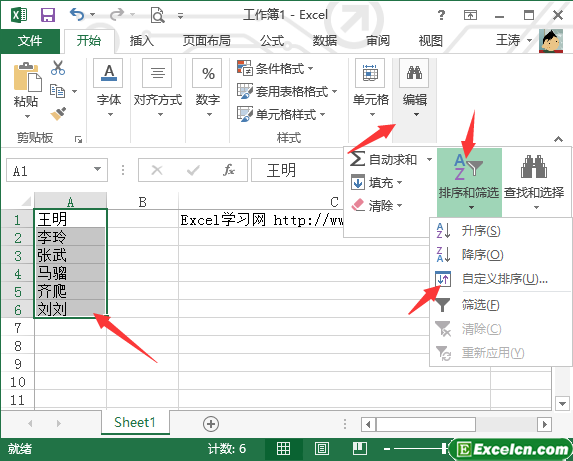
图1
3、在弹出的排序对话中,我们点击选项安久,就会弹出一个排序选项,我们在排序选项里选择笔画排序,如图2所示。
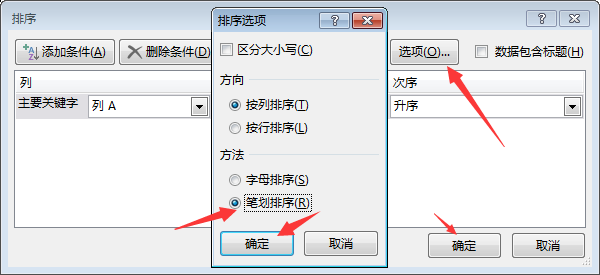
图2
4、最后我们点击确定就可以看到排序的结果了,如图3所示。
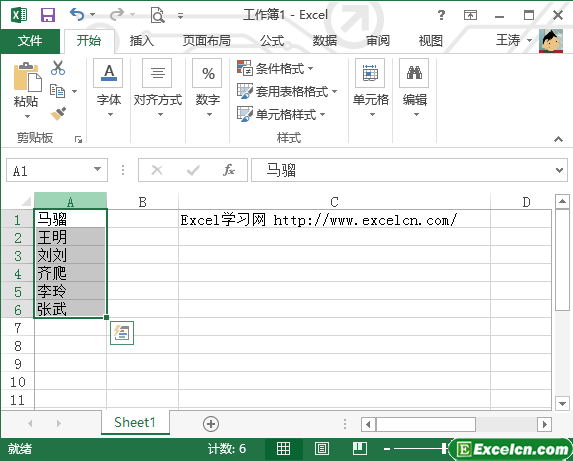
图3
一般情况下在excel中汉字排序方法都是通过笔画来排序的,希望通过此篇教程能教会你在excel中汉字如何排序。
原创文章如转载请注明:转载自Excel学习网 [ http://www.excelxx.com/]
需要保留本文链接地址:http://www.excelxx.com/xuexixinde/1057.html
需要保留本文链接地址:http://www.excelxx.com/xuexixinde/1057.html
上一篇:excel如何排序
下一篇:excel表格序号递增
相关教程:
- → excel如何排序
- → excel怎么四舍五入
- → excel不能求和的问题
- → excel百分比怎么算
- → excel如何自动换行
- → excel里怎么打正号
- → 手机打开excel软件
- → excel冻结特定一行
- → excel删除重复项公式
- → 怎么打开超大excel
经典Excel学习视频及教程推荐:
Excel优秀工具推荐:
小工具推荐:
